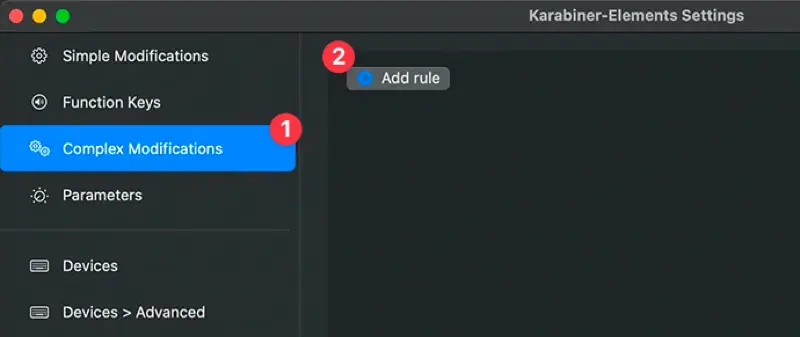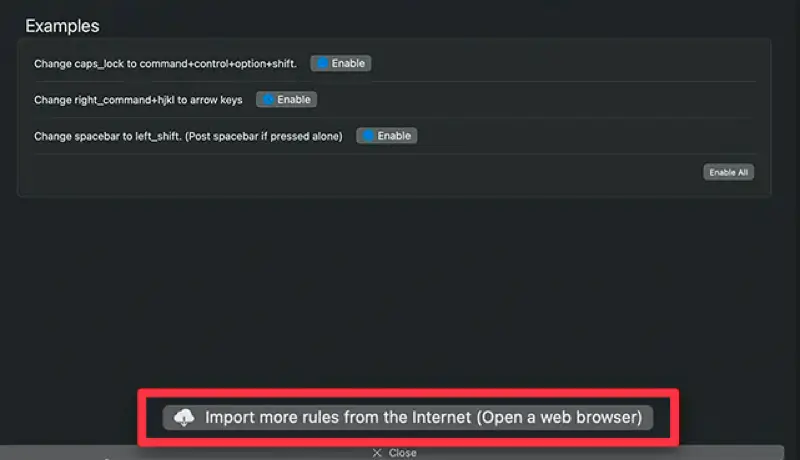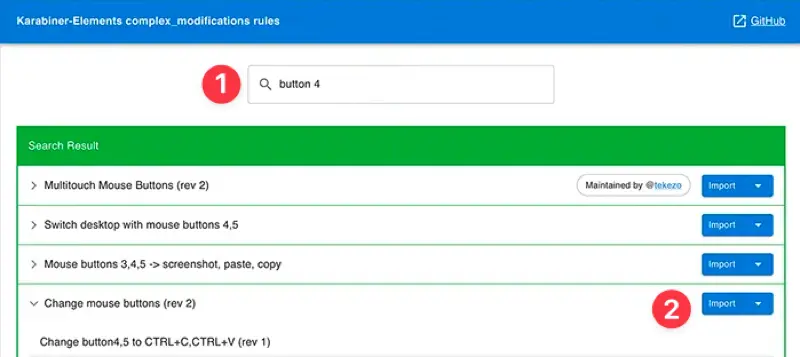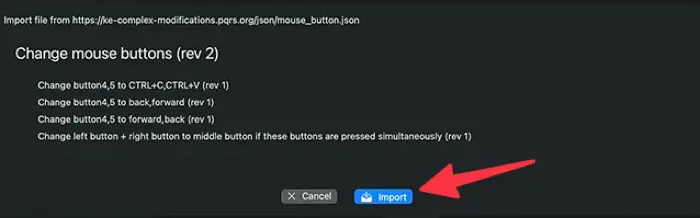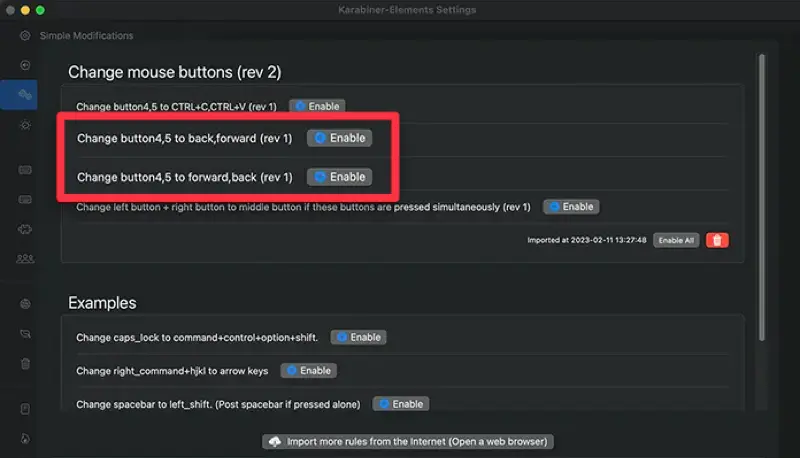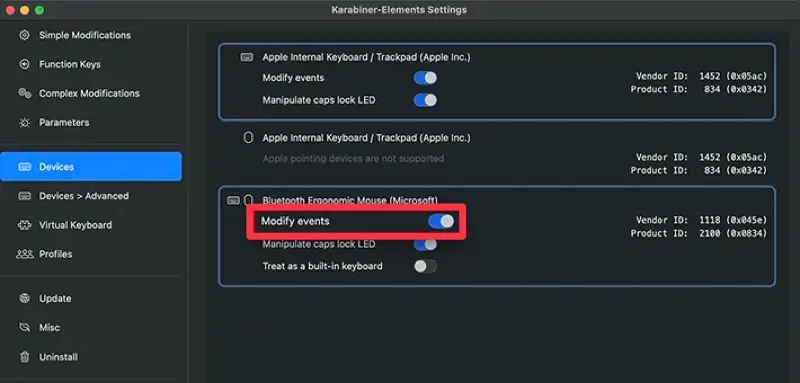在Mac上为Karabiner映射鼠标后退按钮
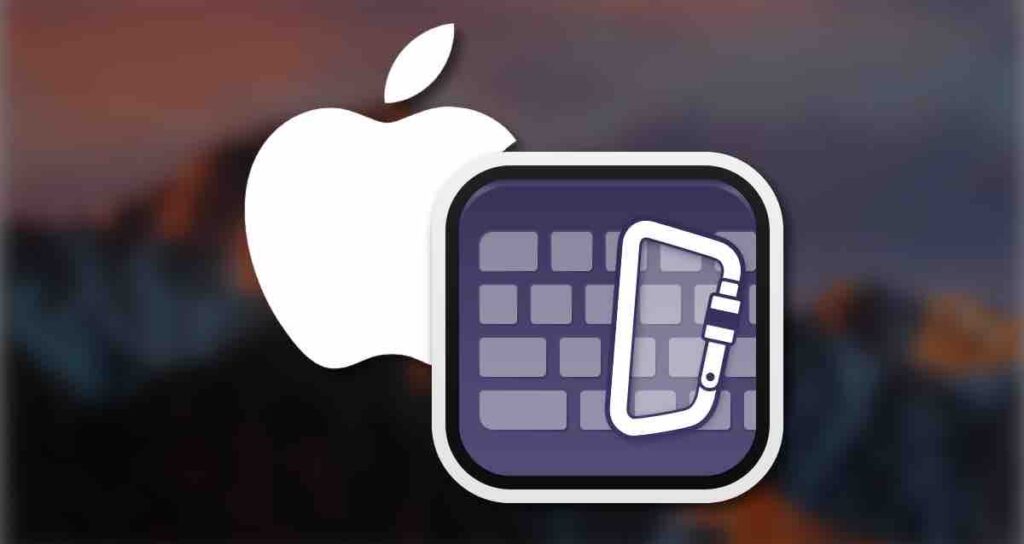
在Mac上使用鼠标配件时,有些人使用魔术鼠标以获得完美的贴合,而其他人则使用第三方蓝牙鼠标,因为手部不适。
大多数鼠标产品,如Microsoft或Logitech,都在拇指下方设有侧按钮,用于在Windows的浏览器和文件浏览器中作为前进和后退按钮。
使用带有这些功能按钮的鼠标,如果制造商提供了驱动程序,那么配置起来很容易。然而,对于Microsoft来说,他们没有提供适用于macOS的软件,所以当你按下第四或第五个按钮时,它仅仅被注册为普通的点击。
如果你想要利用第三方鼠标在Mac上连接的功能,你需要使用Karabiner来映射这些按钮。
目录
安装Karabiner
Karabiner是一款允许自定义Mac键盘和鼠标输入的应用程序。它主要用于设置快捷方式,例如在英语和韩语输入之间切换。
如果你是从Windows过渡到Mac的用户,你可能已经安装了它来解决一些不便。但是,如果你尚未安装,按照以下步骤进行。
- 从官方网站下载并安装Karabiner应用程序。
- 启动Karabiner应用程序并授予任何必要的权限。
在Mac上映射鼠标后退和前进按钮
要在Karabiner中映射鼠标的第四和第五按钮,你需要了解使用鼠标事件功能为每个按钮分配的代码。不过,你也可以使用已经共享的现有预设映射后退和前进功能。
- 启动Karabiner-Elements应用程序。
- 在左侧菜单中选择“复杂修改”并点击“添加规则”按钮。

- 在设置界面的底部,点击“从互联网导入更多规则”按钮。

- 在搜索栏中输入“按钮4”,然后从搜索结果中,点击与将后退和前进映射到按钮4和5的来源旁边的“导入”按钮。

- 允许在Karabiner-Elements.app中打开该来源。
- 在Karabiner-Elements应用程序中,你可以预览该来源的鼠标功能。点击“导入”按钮。

- 启用“将按钮4和5更改为后退和前进”功能,然后关闭设置窗口。✅你可以根据用户的方便性,将第4和第5个鼠标按钮分配为后退或前进。

- 确认鼠标按键已映射在规则部分中,然后点击“设备”菜单。

- 为你想要为其分配后退和前进功能的鼠标设备启用“修改事件”。
- 完成映射后,打开一个浏览器,验证后退和前进功能是否正常工作。
尽管鼠标的侧按钮被分配为前进和后退功能,但是如果你查看Karabiner的规则来源,你会发现有一些来源允许你将特定功能(如复制/粘贴)分配给它们。所以根据你的方便性,可以随意进行自定义。